[TOC]
背景
计算机作为一个技术更新迭代速度非常快的行业,只有不断学习才不会被时代抛弃,但是对新技术的学习还有进行积累并输出才可以学习更加透彻,因此每个人都应该有自己的积累和输出方式。
GitHub 提供的 Pags 功能可以用来作为静态博客的展示,因此我们可以借助 GitHub 平台挂载资源,实现个人的静态博客,记录一些日常积累。
创建 GitHub Pages
作为开发或热爱上网的人士,GitHub 是必不可少的网站,可谓是集学习、娱乐、摸鱼、交友于一身的大型社交平台,如果还没有 GitHub 账号的话,那我们就要赶紧注册一个加入进来,xdm 就等你了!
GitHub 注册登录
GitHub 官网地址:https://github.com/
进行博客搭建要借助 GitHub 为我们提供的仓库服务,并借用 GitHub 的仓库 Pages 功能来实现静态页面的显示,因此需要有一个 GitHub 账号,没有的话就去 GitHub 官网 注册一个账号。
如果 GitHub 网站无法正常打开,可以参考 解决国内 GitHub 访问慢的问题!! 进行处理
初始化 GitHub Pages 仓库
登录 GitHub 账号后,如果想要为 Hexo 进行静态资源托管,则要创建一个名称有格式要求的仓库进行使用,操作步骤如下
- 点击新建一个仓库,名称使用
[yournamer].github.io,初始化一个 readme.md 文件,并完成仓库的创建
- [yourname] 代表自己 GitHub 账户名称,GitHub Pages 使用的仓库必须是
[yournamer].github.io格式,其他仓库名称不可用
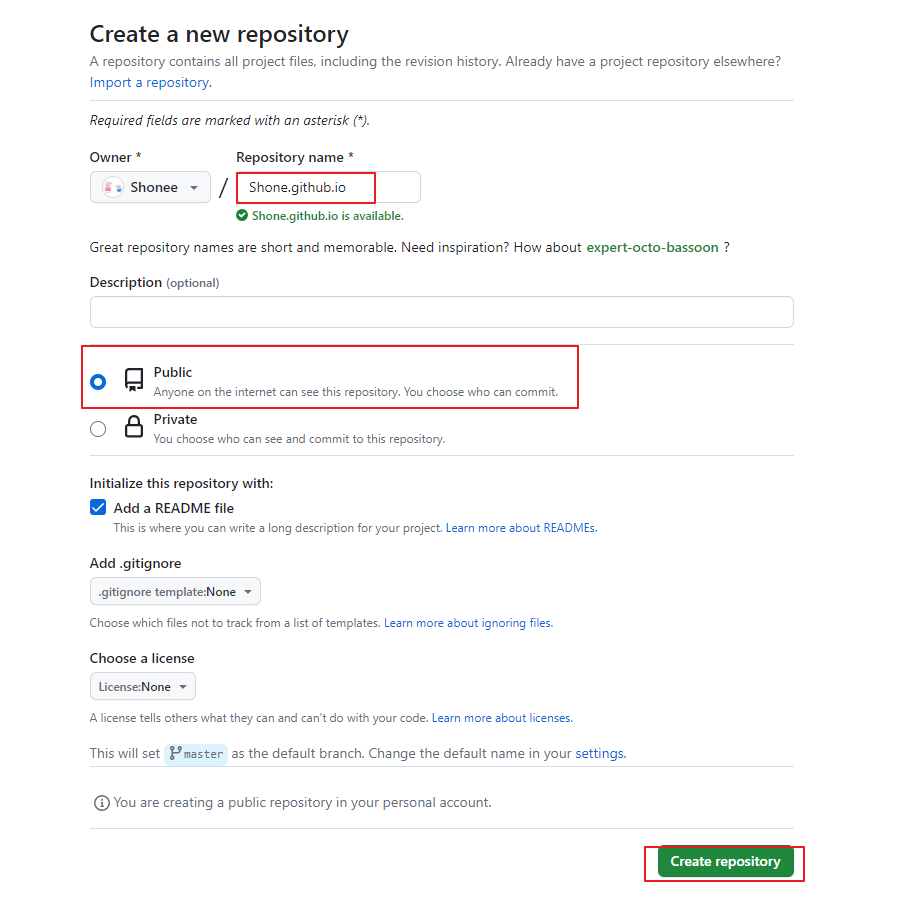
- 进入当前仓库的
Setting页面,左侧选择Pages,右侧展示为GitHub Pages页面,在页面中可以对 GitHub Pages 进行配置,可以尝试切换主题,然后点击链接,跳转到 `[yournamer].github.io`` 页面
- 出现自己仓库的 readme.md 页面信息后表示创建成功
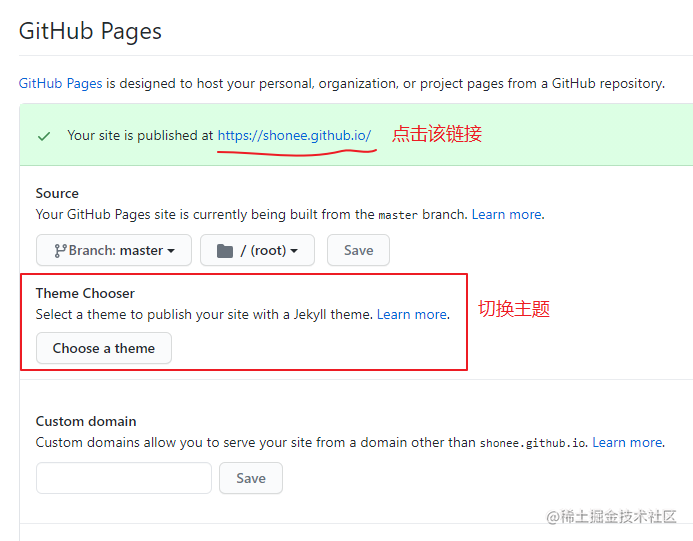
GitHub Pages 即 GitHub 提供了用来展示用户个人项目静态资源信息的页面,用户可以使用 GitHub 支持的功能进行修饰静态页面。
参考文档可见官网地址:https://pages.github.com/
本地安装 Hexo 环境
安装 Node.js 环境并配置国内镜像
GitHub Pages 博客使用 Hexo + GitHub Pages 实现,而 Hexo 博客是基于 node.js 的,因此需要在本地安装 node.js 环境。
下载安装 node.js 并进行安装,下载地址:node.js 官网, node.js 国内下载地址
下载到本地后,双击应用进行安装,按照默认安装完成并配置本地 node.js 环境变量,具体安装步骤参考:Node.js 安装与配置
安装完成后,windows 本地打开控制台窗口,使用
node -v命令查看本地 node.js 版本信息,输出版本信息说明安装成功
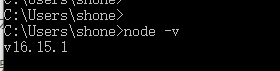
node.js 安装成功后,后续可以使用 npm 命令安装相关模块,由于 node.js 源服务在国外,为了增加 node 资源包下载速度,可以使用国内阿里云镜像下载:
npm config set registry https://registry.npm.taobao.org设置完成后,可以使用
npm config get registry命令查看当前资源镜像地址,返回结果如下表示设置成功。

安装 Git 环境
为了能够在本地与 GitHub 更好的进行文件资源的上传和下载,使用 Git 软件进行操作,需要下载并安装 Git 环境。
下载与本机系统匹配的 Git 客户端并完成安装,下载地址:https://git-scm.com/downloads ,安装教程:https://blog.csdn.net/mukes/article/details/115693833
安装完成后,命令行中使用
git --version查看到本地 git 版本号,输出版本信息则说明安装成功

- windows 进入文件浏览器任意目录,鼠标右键打开 Git Bash Here 进行本地 Git 信息的配置
- 使用
git config --global user.name "name"配置本地用户信息,name 为自定义 git 账户名 - 使用
git config --global user.email "eamil@xx.com"配置本地邮箱信息,eamil 代表邮箱信息 - 使用
ssh-keygen -t rsa -C "eamil@xx.com"命令在本地生成私钥和密钥信息
- 使用
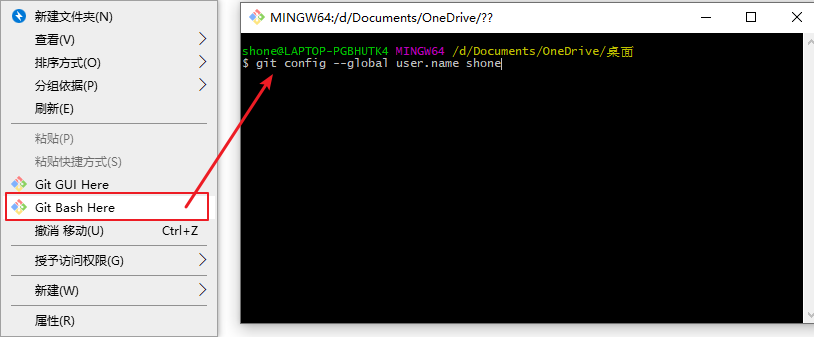
密钥生成后,在本地
~/.ssh,即用户路径下找到 Git 的密钥和公钥 id_rsa.pub 文件在 GitHub (个人设置页面)[https://github.com/settings/keys],选择左侧 SSH and GPG keys 内容,右侧新增一个 SSH key ,上一步公钥文件内容作为 SSH 密钥添加到 GitHub 中完成 Git 与 GitHub 的授权认证
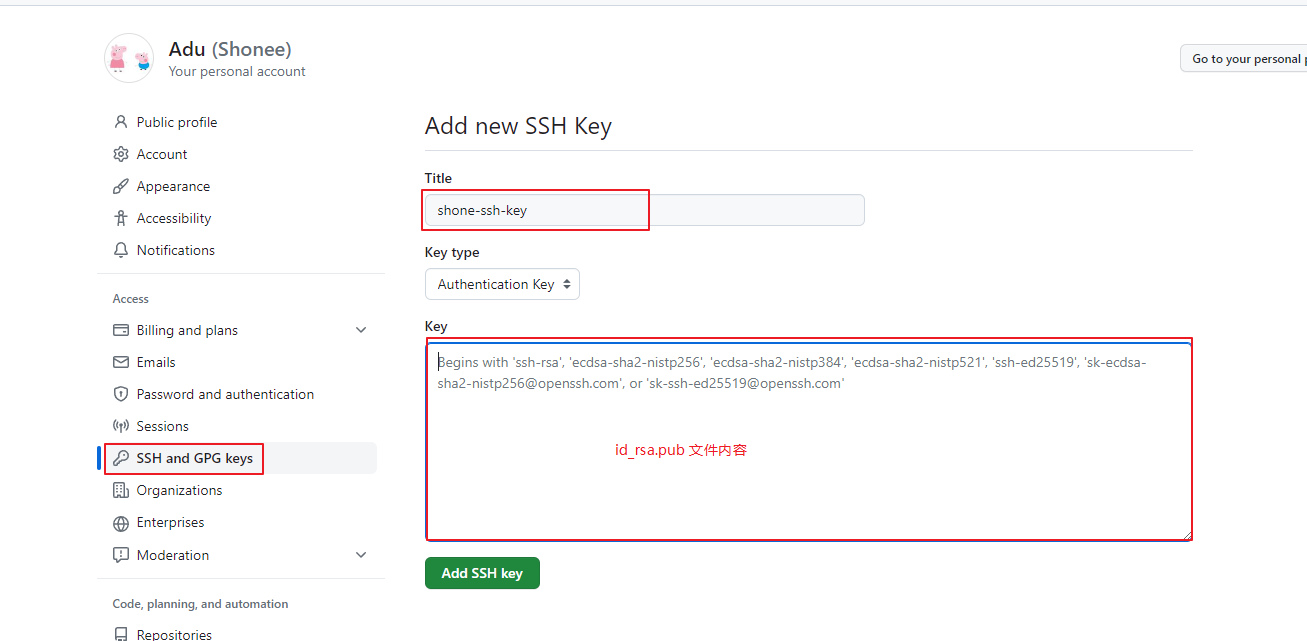
- 远程 GitHub 中添加了本地 SSH 密钥后,使用控制台命令
ssh -T git@github.com检查是否可以与远程通信,如果出现 Hi… 你的 GitHub 账户名称的内容,说明链接成功

初始化 Hexo 博客项目
Hexo 项目下载安装
本地 node 等环境准备好后,就可以进行 Hexo 博客的初始化安装,安装过程中使用 Git 控制台工具。
首先,选择一个本地存放 Hexo 博客文件的位置,如
D:\Blog进入到目录中,右键选择
Git Bash Here打开 Git 命令窗口在命令窗口中使用命令
npm i hexo-cli -g下载安装 Hexo 项目安装完成后使用
hexo -v查看是否成功,输出版本信息说明安装成功

初始化本地 Hexo Blog
安装 Hexo 后,在同目录下初始化博客网站文件,并进行本地运行效果预览。
仍然是在 Git 控制台窗口中,使用命令
hexo init初始化 hexo 文件夹- 初始化完成后,本地有了 hexo 的目录,之后的操作都在根目录下的 Git 命令窗口中
- 初始化时可能会报错,要注意是否使用了管理员权限进行操作
使用命令
npm install安装必备的组件使用命令
hexo g生成静态网页使用
hexo s打开本地服务器,开启后可在浏览器localhost:4000/查看本地博客效果
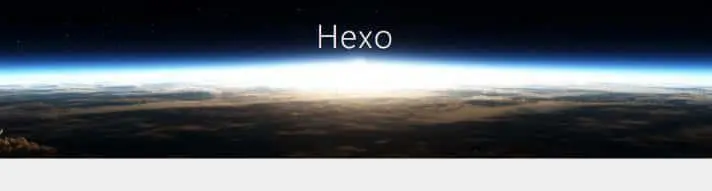
- 查看完后,可以使用
ctrl + c退出服务
本地 Hexo 连接远程 GitHub Pages 对应仓库
本地 hexo 安装完成,并在远程 GitHub 新建仓库,之后就可以通过 Git 访问远程 GitHub 仓库,在此之前,还需要最后一步将本地 hexo 和远程仓库进行关联,实现博客的一键部署。
- 打开 hexo 目录下的 _config.yml 文件,修改配置内容
# [yourName] 即 GitHub 中的账户名称
# 绑定完成后,可以将本地内容部署到 GitHub 远程仓库中
deploy:
type: git
repository: https://github.com/[yourName]/[yourName].github.io
branch: master使用 Git 命令安装 hexo 部署插件;
npm install hexo-deployer-git --savehexo clean命令清理项目生成文件hexo g命令重新生成文件hexo d命令部署项目到远程仓库部署完成后,我们可以通过访问
[yourname].github.io网址查看博客内容
开放的博客页面
本地博客项目和远程仓库绑定后,就可以将本地文件内容部署到远程,并通过 GitHub Pages 进行网络访问。
对于后续的博客书写,则可以在本地使用 markdown 文档记录内容,并使用 hexo 命令部署到远程仓库中。
创建新的文件
写一篇新的博客时,在 Hexo 博客根目录下,使用 git bash 打开 Git 命令界面,在控制台界面操作
hexo new post "title"新增一篇名为 title 的博客,文件格式为title.md本地文章生成在
D:\Blog\source\_posts目录下,资源文件都会在 source 文件夹下可以使用本地 markdown 编辑器进行博客内容的书写
博客发布
本地 markdown 文档记录完成后,将文章部署到远程仓库步骤如下:
使用markdown操作完文件后,使用
hexo g生成静态网页使用
hexo s可以开启本地服务器,在localhost:4000/预览效果使用
hexo d上传到 GitHub 仓库,并部署博客网站,此时可以使用[name].github.io网络地址访问
最后
最后,一个使用 Hexo + GitHub Pages 个人博客就部署成功了,可以用作平时一些工作生活的记录,不断学习积累,厚积而薄发。
个人的 GitHub Pages 地址,欢迎访问指教:https://shonee.github.io/



